win10在桌面创建倒计时的方法 win10桌面如何添加倒计时
更新时间:2023-08-29 16:37:09作者:yang
win10在桌面创建倒计时的方法,如今随着人们对时间的高度敏感和追求效率的需求日益增长,倒计时成为了生活中不可或缺的一部分,而对于使用微软操作系统的用户来说,Win10提供了一种简便而实用的方法,让我们能够在桌面上添加倒计时。这项功能不仅能够帮助我们掌握时间,更能提醒我们工作和生活中的重要节点。本文将介绍如何在Win10桌面上创建倒计时,并为大家详细讲解添加倒计时的方法。让我们一起来探索这个功能,并让时间在指尖间自由流转。
具体方法如下:
1、开始菜单点击闹钟和时钟。
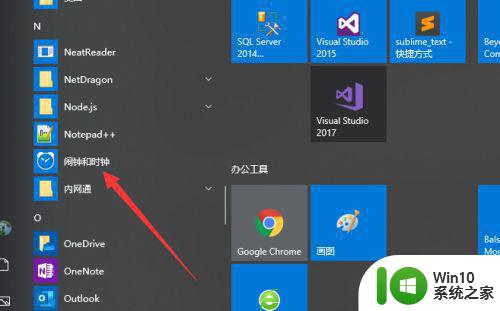
2、点击计时器。
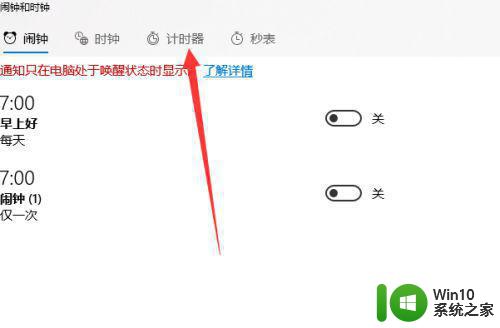
3、点击加号。
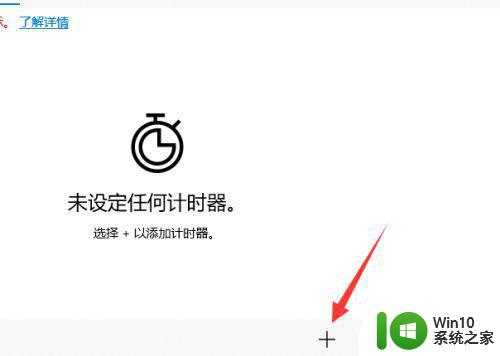
4、选择倒计时时长。
。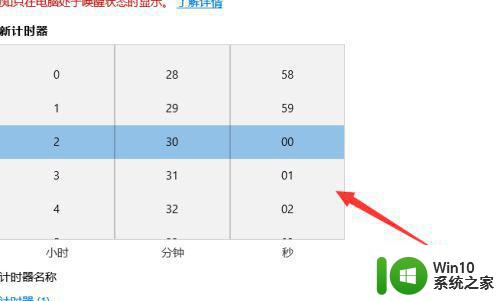
5、点击开始。
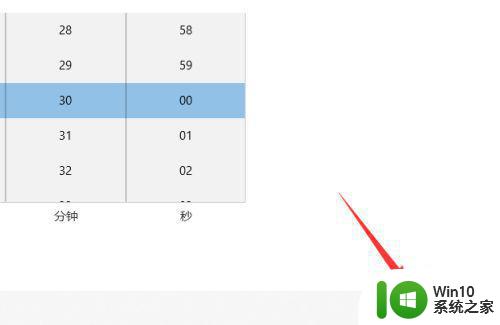
6、进入倒计时。
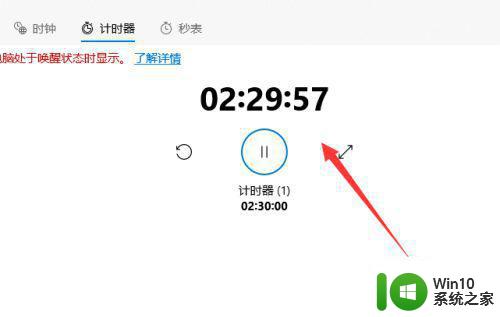
7、最后可以将其最大化。
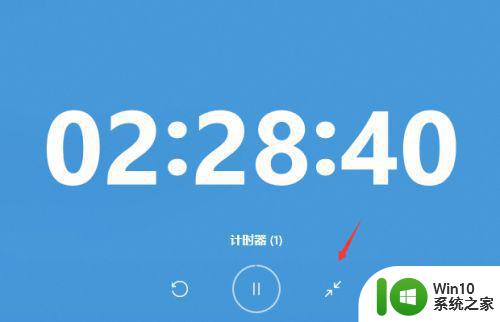
以上是Win10在桌面创建倒计时的方法的全部内容,若您遇到此问题,可按照小编的方法进行解决,希望能对您有所帮助。
win10在桌面创建倒计时的方法 win10桌面如何添加倒计时相关教程
- win10倒计时关机的设置方法 win10如何设置倒计时关机
- win10设置倒计时的方法 win10怎么打开倒计时功能
- win10设置倒计时的方法 win10怎么设置倒计时
- win10桌面添加时钟插件方法 win10时钟插件怎么添加到桌面
- win10创建新空白桌面的详细步骤 win10如何添加新的空白桌面
- 怎么在win10电脑桌面上添加时间和天气 Win10电脑桌面时间和天气如何添加
- win10创建桌面的详细方法 win10怎么创建桌面
- win10创建桌面快捷键的方法 win10创建桌面快捷方式的具体步骤
- win10桌面添加时间和天气设置方法 怎么在win10电脑桌面上加天气时间
- win10创建双桌面的方法 win10怎么创建双桌面
- win10如何在桌面上显示时钟 在win10桌面上添加时钟小部件的步骤
- 让win10桌面显示倒三角图标的两种设置方法 Win10桌面任务栏右下角倒三角图标消失了怎么办
- 蜘蛛侠:暗影之网win10无法运行解决方法 蜘蛛侠暗影之网win10闪退解决方法
- win10玩只狼:影逝二度游戏卡顿什么原因 win10玩只狼:影逝二度游戏卡顿的处理方法 win10只狼影逝二度游戏卡顿解决方法
- 《极品飞车13:变速》win10无法启动解决方法 极品飞车13变速win10闪退解决方法
- win10桌面图标设置没有权限访问如何处理 Win10桌面图标权限访问被拒绝怎么办
win10系统教程推荐
- 1 蜘蛛侠:暗影之网win10无法运行解决方法 蜘蛛侠暗影之网win10闪退解决方法
- 2 win10桌面图标设置没有权限访问如何处理 Win10桌面图标权限访问被拒绝怎么办
- 3 win10关闭个人信息收集的最佳方法 如何在win10中关闭个人信息收集
- 4 英雄联盟win10无法初始化图像设备怎么办 英雄联盟win10启动黑屏怎么解决
- 5 win10需要来自system权限才能删除解决方法 Win10删除文件需要管理员权限解决方法
- 6 win10电脑查看激活密码的快捷方法 win10电脑激活密码查看方法
- 7 win10平板模式怎么切换电脑模式快捷键 win10平板模式如何切换至电脑模式
- 8 win10 usb无法识别鼠标无法操作如何修复 Win10 USB接口无法识别鼠标怎么办
- 9 笔记本电脑win10更新后开机黑屏很久才有画面如何修复 win10更新后笔记本电脑开机黑屏怎么办
- 10 电脑w10设备管理器里没有蓝牙怎么办 电脑w10蓝牙设备管理器找不到
win10系统推荐
- 1 番茄家园ghost win10 32位旗舰破解版v2023.12
- 2 索尼笔记本ghost win10 64位原版正式版v2023.12
- 3 系统之家ghost win10 64位u盘家庭版v2023.12
- 4 电脑公司ghost win10 64位官方破解版v2023.12
- 5 系统之家windows10 64位原版安装版v2023.12
- 6 深度技术ghost win10 64位极速稳定版v2023.12
- 7 雨林木风ghost win10 64位专业旗舰版v2023.12
- 8 电脑公司ghost win10 32位正式装机版v2023.12
- 9 系统之家ghost win10 64位专业版原版下载v2023.12
- 10 深度技术ghost win10 32位最新旗舰版v2023.11